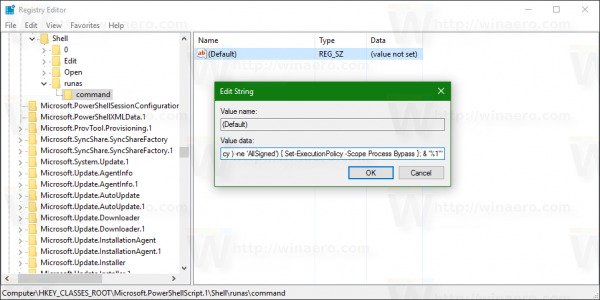Il n'y a pas beaucoup de cas où vous devez exécuter un script Power Shell (fichier * .PS1) en tant qu'administrateur. Mais lorsque vous en avez besoin, cela peut être délicat. Au lieu de simplement double-cliquer sur votre fichier PS1, vous devez ouvrir une console Power Shell surélevée et taper le nom du fichier de script PS1 dans le chemin correct pour exécuter le script en tant qu'administrateur. Pour éviter cela, vous pouvez ajouter une commande de menu contextuel pour les fichiers PS1 à l'application Explorateur de fichiers qui vous permettra d'exécuter le fichier PS1 sélectionné en tant qu'administrateur. Voici comment.
cómo ver el perfil de facebook como otra persona 2019
Publicité
Cela peut être fait avec un simple ajustement du registre. Suivez les instructions ci-dessous.
- Ouvrez l'éditeur de registre .
- Accédez à la clé de registre suivante:
HKEY_CLASSES_ROOT Microsoft.PowerShellScript.1 shell
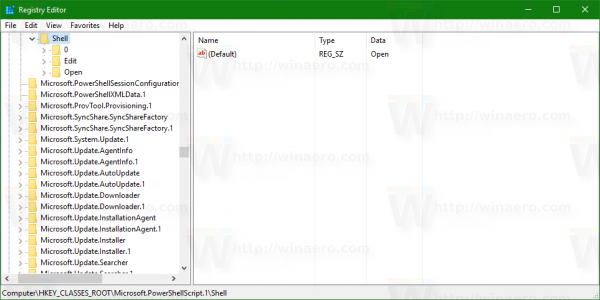 Astuce: vous pouvez accéder à n'importe quelle clé de registre souhaitée en un seul clic .
Astuce: vous pouvez accéder à n'importe quelle clé de registre souhaitée en un seul clic .
Si vous n'avez pas de clé de registre, créez-la simplement. - Créez ici une nouvelle sous-clé nommée 'runas'. Tu auras
HKEY_CLASSES_ROOT Microsoft.PowerShellScript.1 shell runas
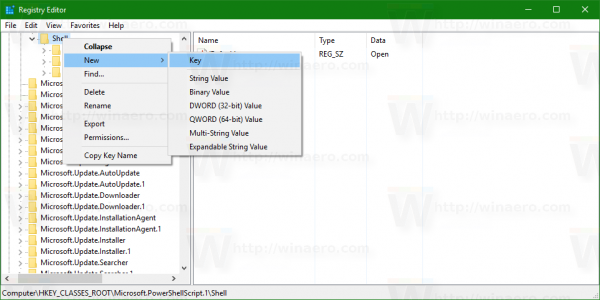
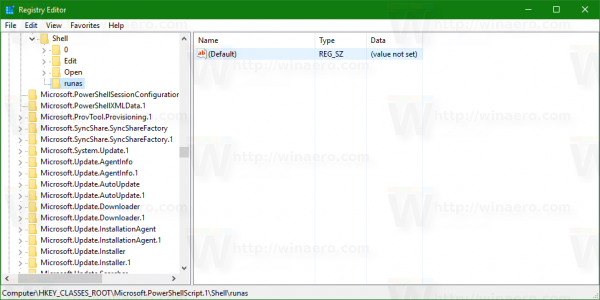
- Sous la sous-clé runas, créez une nouvelle valeur de chaîne nomméeHasLUAShield. Ne définissez pas ses données de valeur, laissez-le vide. Cette valeur est uniquement requise pour ajouter l'icône UAC à l'élément de menu contextuel que vous créez. Vous devriez l'obtenir comme suit:
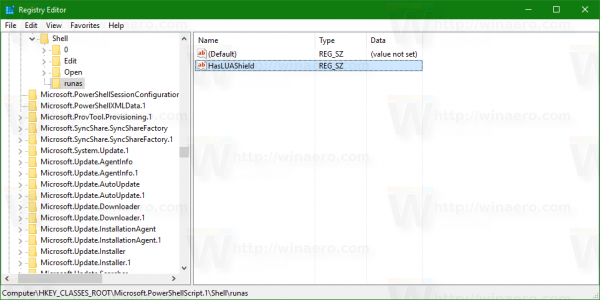
- Sous la sous-clé runas, créez une nouvelle sous-clé appelée «commande». Vous obtiendrez le chemin suivant:
HKEY_CLASSES_ROOT Microsoft.PowerShellScript.1 shell runas command
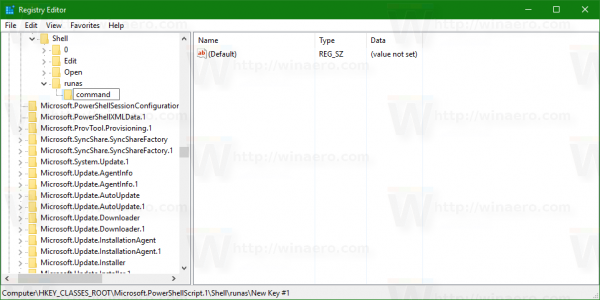 Définissez le paramètre par défaut ducommandersous-clé au texte suivant:
Définissez le paramètre par défaut ducommandersous-clé au texte suivant:powershell.exe '-Command' 'if ((Get-ExecutionPolicy) -ne' AllSigned ') {Set-ExecutionPolicy -Scope Process Bypass}; & '%1''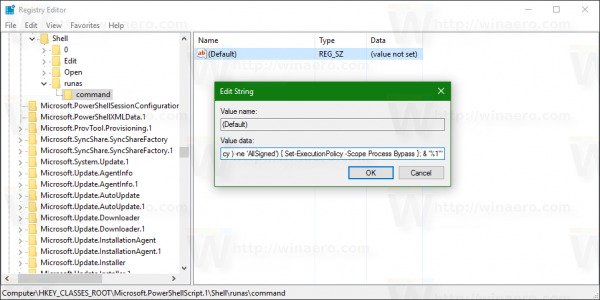
Maintenant, cliquez avec le bouton droit sur n'importe quel fichier * .PS1 pour tester l'élément de menu contextuel:

cómo abrir un archivo .dmg
Pour gagner du temps, vous pouvez télécharger des fichiers de registre prêts à l'emploi:
Télécharger les fichiers de registre
Utilisez-les pour ajouter ou supprimer l'entrée de menu contextuel mentionnée.
Vous pouvez également utiliser Winaero Tweaker et activer ou désactiver la fonctionnalité en un seul clic.

cómo cambiar el color del texto de la discordia
Vous pouvez télécharger Winaero Tweaker ici:
Télécharger Winaero Tweaker
Vous avez terminé. Pour annuler cette modification, supprimez la sous-clé «runas» mentionnée.

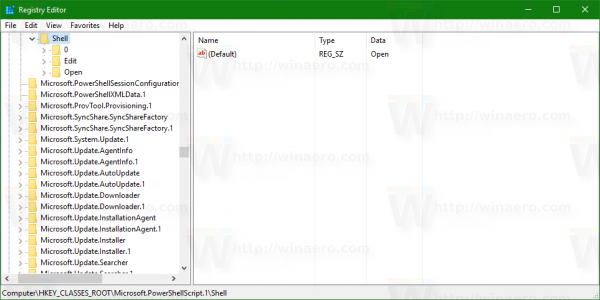 Astuce: vous pouvez accéder à n'importe quelle clé de registre souhaitée en un seul clic .
Astuce: vous pouvez accéder à n'importe quelle clé de registre souhaitée en un seul clic .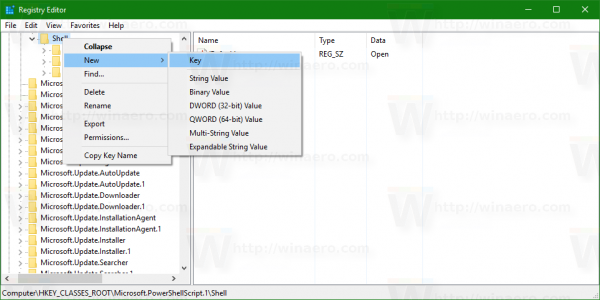
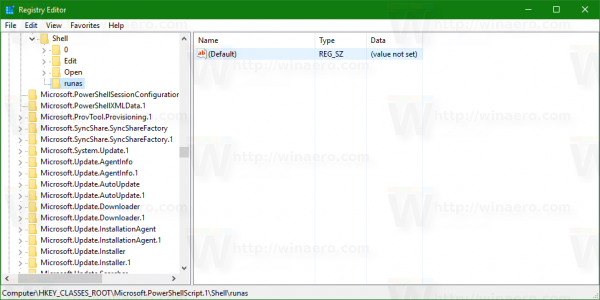
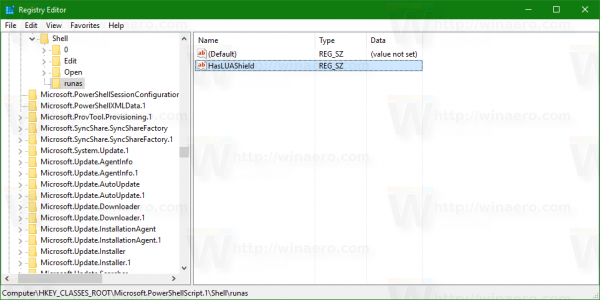
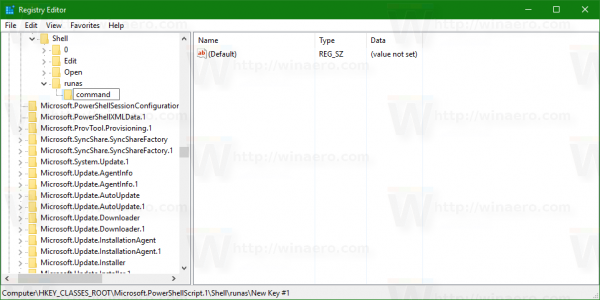 Définissez le paramètre par défaut ducommandersous-clé au texte suivant:
Définissez le paramètre par défaut ducommandersous-clé au texte suivant: